Comment créer une story Facebook

Les stories Facebook peuvent être très amusantes à réaliser. Voici comment vous pouvez créer une story sur votre appareil Android et votre ordinateur.

Sur Android ou iPhone, vous pouvez désormais utiliser l'application SwiftKey pour accéder au chatbot Bing Chat AI , et dans ce guide, vous apprendrez comment. SwiftKey est l'application de clavier virtuel créée par Microsoft pour fournir une correction automatique et des prédictions plus précises afin de vous aider à être plus productif lorsque vous tapez sur un écran plus petit. En plus de ses capacités, de sa thématique et de son intégration avec d'autres services, la société a également intégré son Bing Chat AI dans le clavier.
Bien que vous puissiez déjà accéder au chatbot depuis l'application mobile Bing, la possibilité d'accéder à la nouvelle expérience via le clavier présente des avantages. Par exemple, vous pouvez utiliser « Rechercher » pour obtenir des réponses sans changer d'application. Vous pouvez utiliser la fonction « Ton » qui utilise l'IA pour réécrire le texte avec différents styles (tels que professionnel, décontracté, poli, etc.), ce qui peut s'avérer utile pour utiliser le bon ton lors de la rédaction d'un message ou d'un e-mail à une personne spécifique. . Et vous avez également accès au « Chat », qui est un accès direct au chatbot IA. Il s’agit de la même expérience à laquelle vous pouvez accéder depuis le Web, mais sans changer d’application.
Ce guide vous apprendra les étapes simples pour commencer à utiliser l'intégration du chatbot Bing dans l'application SwiftKey.
Commencez avec Bing Chat AI sur SwiftKey
Si vous n'avez pas l'application SwitfKey sur votre téléphone, vous devez la télécharger depuis le Google Play Store pour Android et l' Apple App Store pour les appareils iOS. Vous devrez également vous connecter avec le compte Microsoft qui a accès à l'accès Bing Chat. Les instructions à l'écran vous guideront dans la définition du clavier Swiftkey comme nouveau clavier par défaut.
Pour utiliser Bing Chat sur Switfkey pour Android ou iPhone, procédez comme suit :
Ouvrez n'importe quelle application mobile.
Remarque rapide : étant donné que SwitfKey est un clavier virtuel, il est disponible sur n'importe quelle application où vous pouvez utiliser la saisie.
Cliquez sur le champ de texte pour afficher le clavier SwiftKey.
Cliquez sur le bouton Bing sur le côté gauche.
Cliquez sur l' option Rechercher .
Composez une requête de recherche et cliquez sur le bouton loupe pour effectuer la recherche.
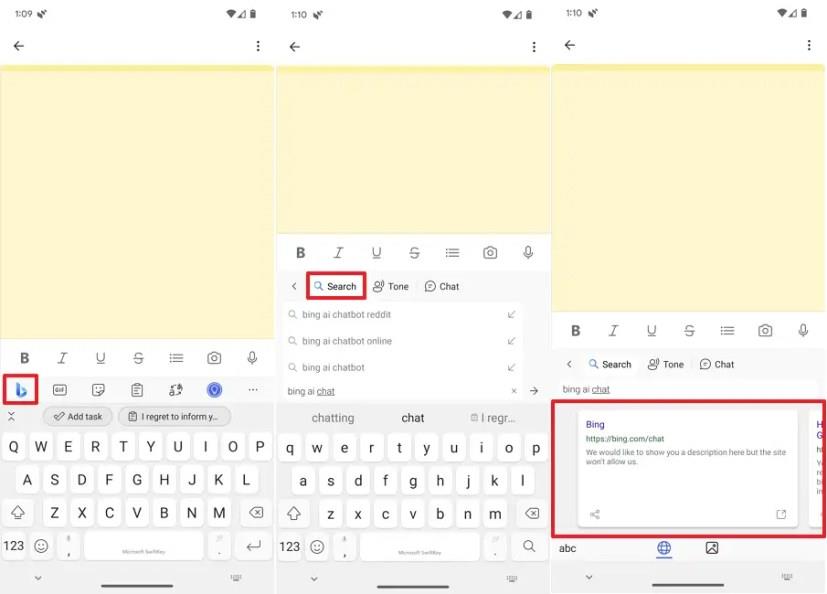
Il s’agit essentiellement d’une recherche Bing classique avec des résultats de recherche traditionnels et la possibilité de rechercher des images en bas de la page.
Cliquez sur l' option Tonalité .
Composez un fragment de texte que vous souhaitez que l'IA réécrive pour vous et appuyez sur Entrée .
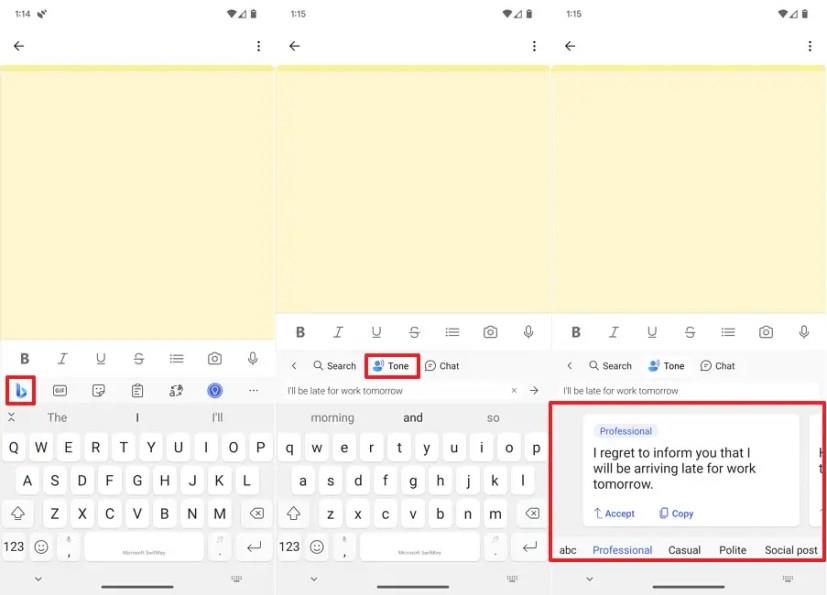
Au fur et à mesure que vous soumettez le texte, le chatbot IA réécrira le contenu avec différentes variantes de ton, notamment « Professionnel », « Occasionnel », « Poli » ou « Publication sociale ». Si vous souhaitez choisir l'une des versions, cliquez sur le bouton « Accepter » pour l'insérer directement dans le champ de texte, ou cliquez sur l' option « Copier » pour copier le contenu dans le presse-papiers.
Cliquez sur l' option Chat .
(Facultatif) Choisissez le style de conversation, notamment « Créatif », « Équilibré » ou « Précis ». .
Remarque rapide : vous utiliserez généralement l' option « Équilibré » .
Composez une invite en utilisant un langage naturel pour demander au chatbot d'obtenir une réponse, de la même manière que vous utilisez l'expérience Web. Si vous cliquez sur l'icône « microphone », vous pouvez utiliser la voix pour poser la question au lieu de la taper.
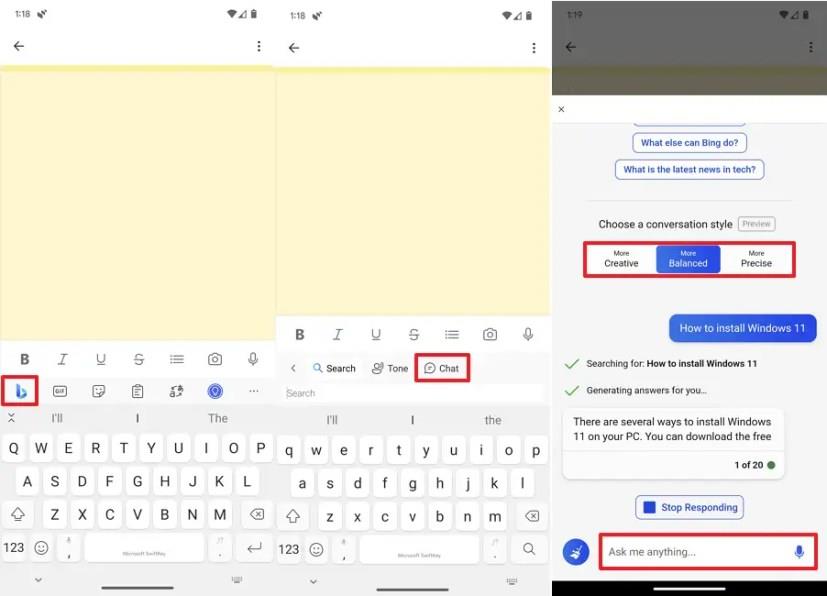
Cliquez sur le bouton Fermer dans le coin supérieur gauche pour quitter le chatbot.
Bien que vous puissiez accéder à l'expérience Bing Chat à partir d'autres supports, le clavier SwiftKey facilite la recherche de réponses sans changer d'application, et l'ajout de la fonctionnalité « Tonalité » est un excellent outil pour reformuler le texte afin de l'adapter au ton souhaité lorsque vous êtes bloqué. .
Les stories Facebook peuvent être très amusantes à réaliser. Voici comment vous pouvez créer une story sur votre appareil Android et votre ordinateur.
Supprimez les informations enregistrées de l
Découvrez comment désactiver les vidéos en lecture automatique ennuyeuses dans Google Chrome et Mozilla Firefox grâce à ce tutoriel.
Il existe tellement d\
Vous pourriez être d’accord pour voir quelques publicités ici et là, car vous ne savez jamais quand vous pourriez tomber sur quelque chose que vous souhaitez acheter. Cependant, parfois, les publicités deviennent intrusives. Cet article vous montrera comment activer le bloqueur de publicités dans le navigateur Microsoft Edge pour Android.
Lorsque vous entendez le mot cookies, vous pourriez penser à ceux avec des pépites de chocolat. Mais il y a aussi ceux que vous trouvez sur les navigateurs qui vous aident à découvrir comment configurer les préférences de cookies sur le navigateur Opera pour Android.
Un tutoriel montrant deux solutions pour empêcher définitivement les applications de démarrer au démarrage de votre appareil Android.
Comment activer le bloqueur de publicités sur votre appareil Android et tirer le meilleur parti de l
Ce tutoriel vous montre comment transférer un message texte depuis un appareil Android en utilisant l
Lorsque vous ouvrez une page d
Utiliser le mode sombre a ses avantages. Par exemple, il réduit la fatigue oculaire et facilite la visualisation de votre écran. Cette fonctionnalité vous aide également à économiser de l\
Comment activer ou désactiver les fonctionnalités de vérification orthographique dans le système d
Découvrez les étapes à suivre pour désactiver Google Assistant afin de profiter d
Changez le moteur de recherche par défaut sur Opera pour Android et profitez de vos options préférées. Découvrez la méthode la plus rapide. Modifiez le moteur de recherche par défaut utilisé par le navigateur Opera pour Android grâce à ces étapes simples.
Si vous avez configuré un écran de verrouillage sur votre appareil Android, l
Il est difficile de contester la popularité de Fitbit, car la société propose sans aucun doute les meilleurs traqueurs de fitness ou montres intelligentes pour ceux qui utilisent à la fois Android et iOS.
En activant le pourcentage de batterie sur votre téléphone Android, vous saurez combien de batterie il vous reste. Voici la méthode simple pour l
Vous manquez d\
Vous avez besoin de voir combien d
Vous essayez de téléverser une photo ou une vidéo sur Facebook, mais le téléversement est bloqué indéfiniment ? Découvrez comment débloquer les téléversements bloqués sur Facebook Android.
Découvrez comment utiliser Bing AI avec ChatGPT pour poser des questions humaines et obtenir des réponses précises, même sur des sujets complexes.
Microsoft a introduit Bing AI pour créer des images à partir de texte. Apprenez à utiliser Bing Image Creator pour concrétiser votre imagination.
Transformez votre créativité avec les outils d'IA. Suivez notre guide simple pour apprendre à générer des images IA à l'aide de Google Gemini.
La fonctionnalité Duet AI de Google est également disponible pour Google Sheets pour résumer et organiser vos données. Voici comment l’activer et l’utiliser.
Vous cherchez un moyen de générer une clé API OpenAI pour l’utiliser sur une application ? Lisez cet article pour tout savoir sur la même chose !
Découvrez comment passer de Google Assistant à l'application Gemini AI sur votre appareil Android et explorez de nouvelles possibilités.
Snapchat Mon IA ne fonctionne pas ou ne s'affiche pas ? Examinons 8 façons de vous aider à résoudre ce problème sur l'application Snapchat pour Android et iOS.
Google Slides introduit la fonctionnalité Duet AI pour ajouter des images à vos présentations en donnant simplement des invites textuelles. Voici comment l'utiliser.
Pour désactiver Bing Chat AI à partir de la recherche dans la barre des tâches, ouvrez Paramètres > Confidentialité et sécurité > Autorisations de recherche et désactivez Afficher les surlignages de la recherche.
Pour installer Bing avec ChatGPT en tant qu'application sur Windows 11, ouvrez le menu des paramètres principaux d'Edges, sélectionnez Applications et Installer ce site en tant qu'option d'application.

























